Cómo marcarse a sí mismo como "seguro" en Facebook durante una emergencia

Cuando haya un desastre natural, sus amigos y familiares querrán saber que usted está a salvo. Facebook ha intentado hacer esto más fácil con su función de Comprobación de seguridad. Aquí le mostramos cómo dejar que todos los que conoce en Facebook estén seguros con un par de clics, en lugar de enviar mensajes a todos de forma individual.
Facebook tiene como objetivo activar Safety Check automáticamente si se encuentra en el área de un desastre que conoce. Si vives en un área donde varias personas publican un evento, Facebook puede enviarte una notificación preguntándote si estás a salvo. Si recibe una notificación como la que se encuentra a continuación, simplemente haga clic en ella y seleccione "Estoy a salvo". Facebook luego creará una marca postal segura en el área.
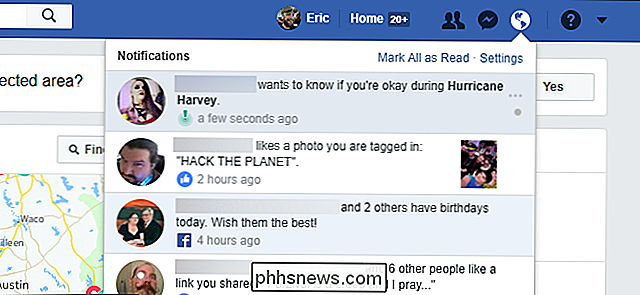
Si no recibe esa notificación, puede abrir la sección de verificación de seguridad aquí. En esta página, verás una lista de eventos que te han afectado a ti o a tu familia. Haz clic en el que te afecta.
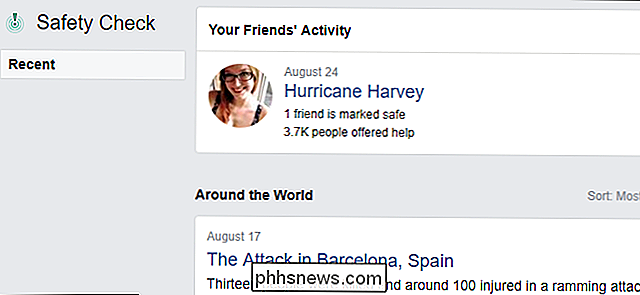
RELACIONADO: Cómo ver si tus amigos de Facebook están a salvo durante una emergencia
En esta página, hay un banner en la parte superior que pregunta si estás en el área afectada. Si es así, haga clic en Sí y podrá marcarse como seguro o no. También puede preguntarles a sus amigos si están a salvo de esta página.
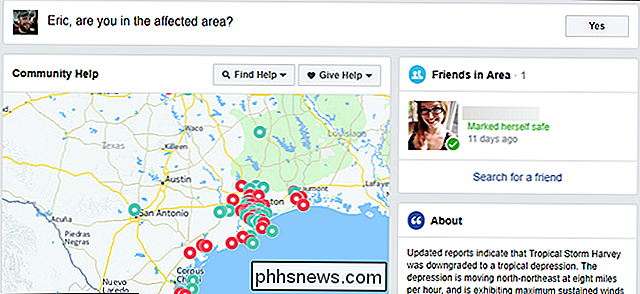
Si se desplaza un poco hacia abajo en la página del evento de emergencia, hay un módulo en la barra lateral donde puede donar a varias organizaciones que están trabajando en el esfuerzo de ayuda . Por lo general, varias organizaciones sin fines de lucro organizan eventos de recaudación de fondos (o puede comenzar el suyo propio, si lo desea).
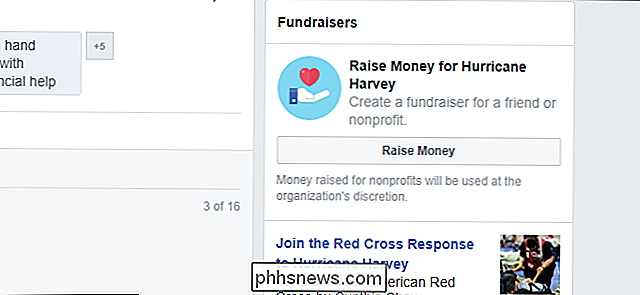
Si se encuentra en un área afectada, es de esperar que no tenga que profundizar en la herramienta de verificación de seguridad. para marcarse con seguridad, pero es bueno saber cómo hacerlo si es necesario.

Búsqueda instantánea de su historial de terminales con un atajo de teclado
Todos los que usan regularmente la línea de comandos tienen al menos una cadena larga que escriben con regularidad. En lugar de ingresar todo eso una y otra vez, busque rápidamente su historial para encontrar el comando completo. RELACIONADO: Cómo usar su historial de bash en el terminal Linux o macOS Incluso si sabe usar su historial Bash en el terminal Linux o macOS, es posible que no conozca la funcionalidad de búsqueda incorporada, que le permite encontrar rápidamente el último comando que escribió usando cualquier serie de caracteres.

Cómo agregar programas, archivos y carpetas al inicio del sistema en Windows
Algunas aplicaciones de Windows se configuran para iniciarse automáticamente cada vez que se inicia Windows. Pero puede hacer que cualquier aplicación, archivo o carpeta comience con Windows agregándolo a la carpeta "Inicio" de Windows. Presione Windows + R para abrir el cuadro de diálogo "Ejecutar".



